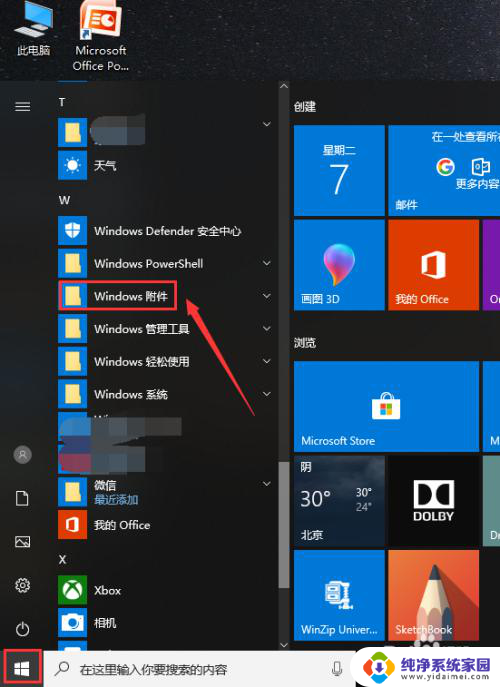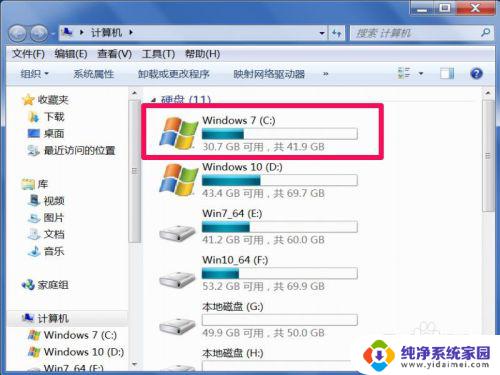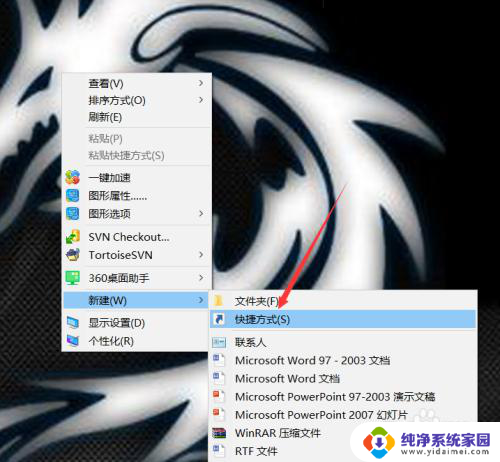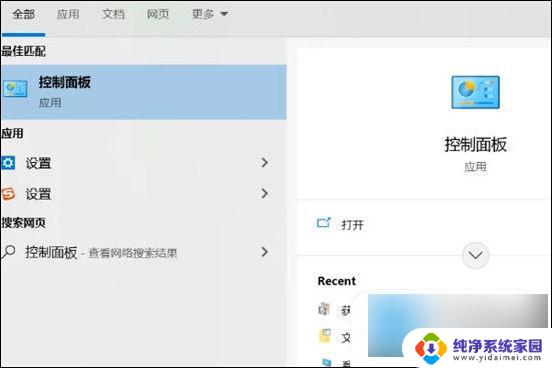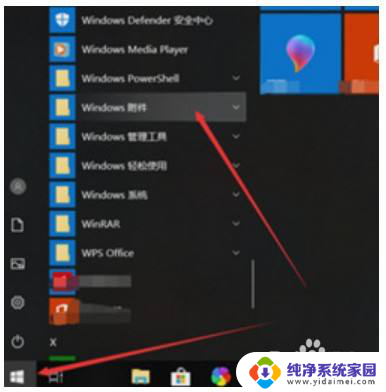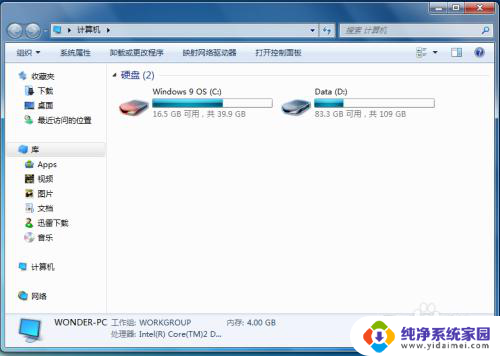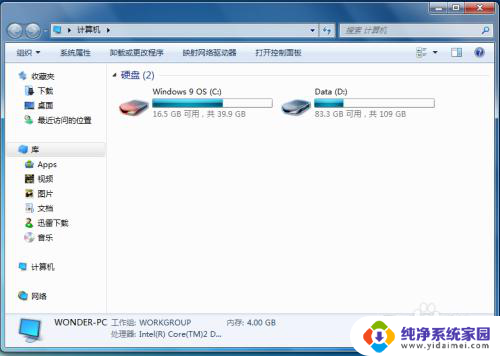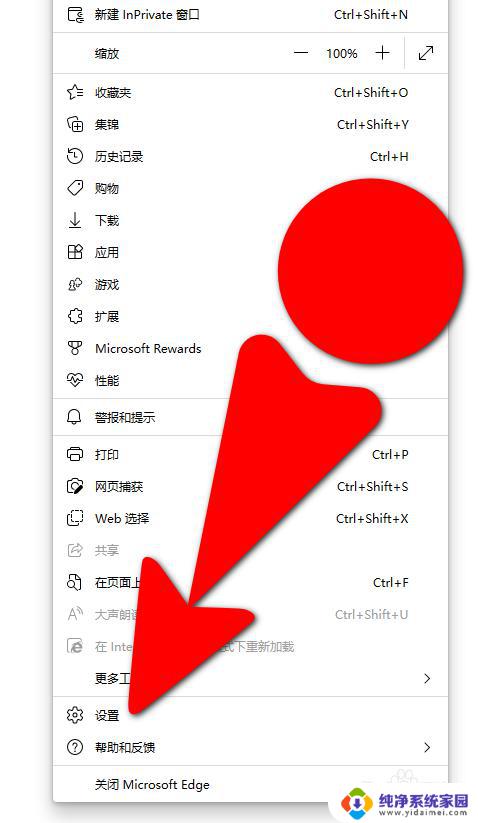电脑上下载了ie浏览器桌面找不到了怎么办 电脑桌面上的IE浏览器图标消失了怎么恢复
更新时间:2023-11-15 16:43:14作者:yang
电脑上下载了ie浏览器桌面找不到了怎么办,当我们使用电脑浏览网页时,往往会选择IE浏览器作为首选工具,有时我们可能会遇到一种情况:在电脑桌面上,我们发现IE浏览器的图标不见了,这让我们感到困惑和不知所措。当我们的电脑上下载的IE浏览器桌面找不到时,我们该如何处理呢?如何恢复我们所需要的IE浏览器图标呢?让我们一起来探讨一下解决方法。
方法如下:
1.单击开始菜单,拖动鼠标找到【Windows附件】。
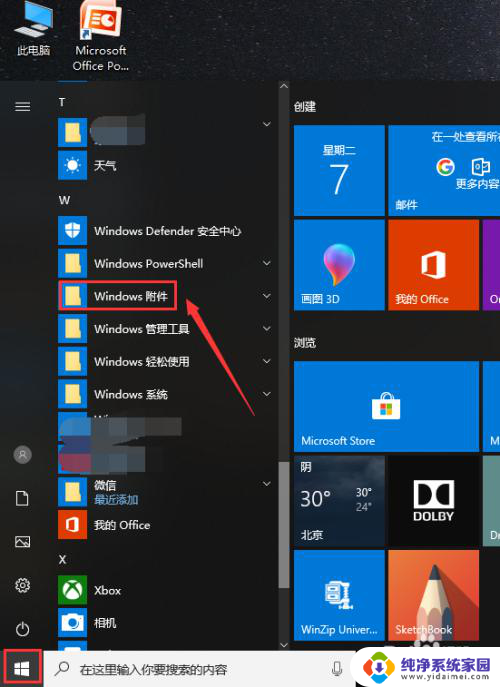
2.单击【Windows附件】,就会看到IE浏览器了。
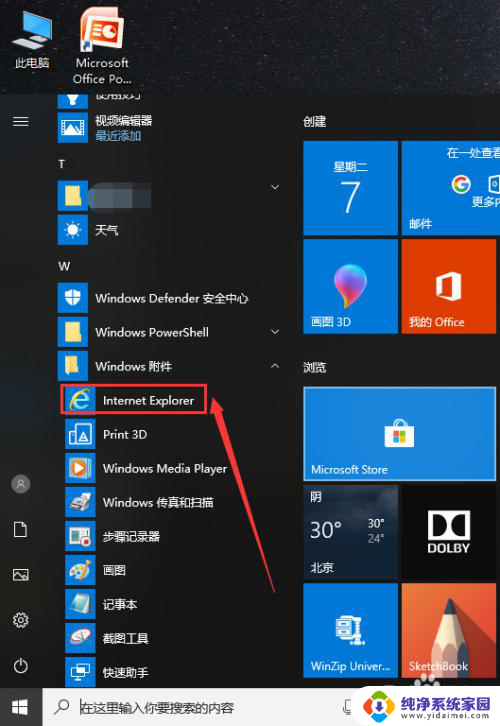
3.鼠标左键按住IE浏览器不放,将它拖到桌面上。就可以创建桌面快捷图标了。
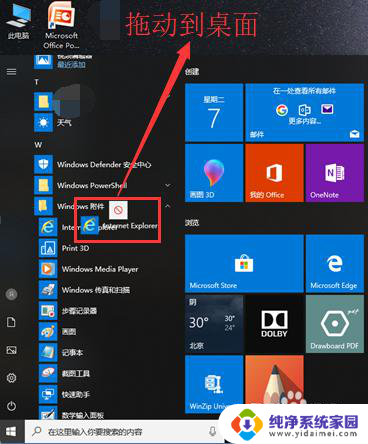
以上就是电脑上下载了IE浏览器桌面找不到的解决方法,希望对碰到同样情况的朋友有所帮助,请参照小编的方法来处理吧。